Om du någonsin ville skriva ut ett MS Worddokument på en färgad sida, du skulle antagligen bara skriva in dokumentet på en vanlig vit bakgrund och infoga en färgad sida i skrivaren när du skriver ut det. Detsamma kan inte sägas om du vill lägga till en bild i bakgrunden på en sida. Det finns vattenmärkesalternativet att nöja sig med men om du är intresserad av att lägga till en baksidesbild på hela sidan i ett dokument och ha det ordentligt vid behov, finns det en inbyggd funktion för att göra just det.
Öppna MS Word-filen du vill lägga till en bildbakgrund till. Öppna fliken "Design" och klicka på rullgardinsmenyn "Sidesfärg" i uppsättningen "Sidbakgrund". En popup-meny öppnas med färger som kan ställas in som bakgrund. Längst ner i den här popup-fönstret finns ett alternativ "Fylleffekter". Klicka på det.

En ny alternativruta öppnas med fyllningseffekter tillvälja från. Gå till fliken "Bild" och klicka på "Välj bild". En annan popup kommer att öppnas för att välja bild. Pop-up-fönstret kan välja en bild från din lokala skiva, eller du kan söka på Bing inifrån den efter en bild som ska användas. Bildsökningen är begränsad till bilder som uttryckligen har markerats som tillgängliga för gratis användning.
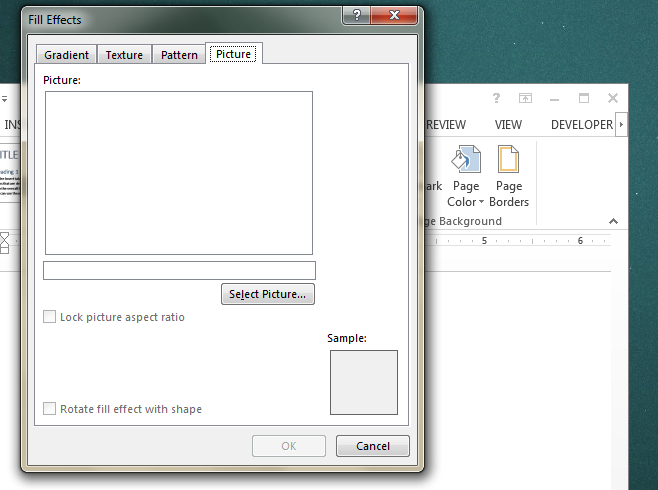
Om din bild är för liten för sidan, MS Wordraderar det automatiskt. Om du vill ta reda på vilken storlek en bild ska vara så att den passar perfekt på sidan kan du hitta storleken på din sida i tum och konvertera den till pixlar. När du väljer en bild, se till att den passar dimensionerna för sidan.







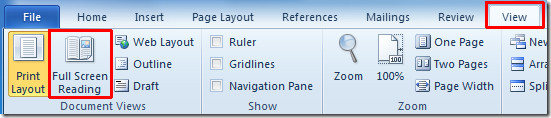





kommentarer